
Inhaltsverzeichnis:
- Autor John Day [email protected].
- Public 2024-01-30 07:19.
- Zuletzt bearbeitet 2025-01-23 12:52.
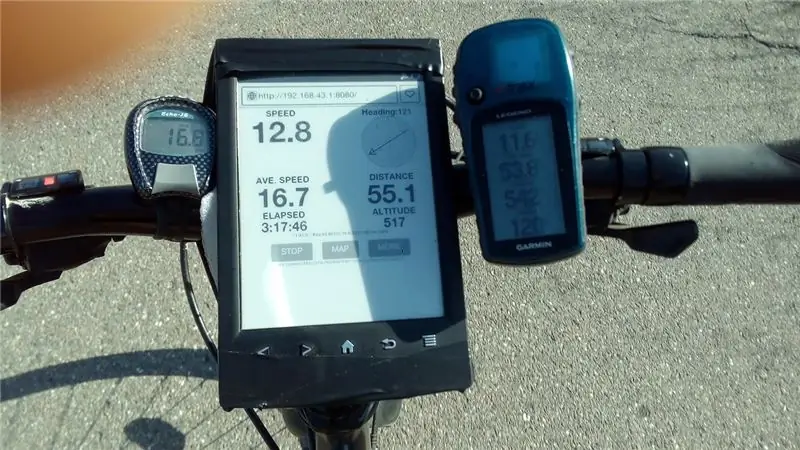
Ich zeige, wie Sie Ihr eBook (Kindle, Kobo, Sony, iPad, Tablet) als GPS verwenden können.
Die gesamte Software läuft auf Ihrem Telefon (Android wird benötigt), sodass das E-Book unverändert bleibt. Sie müssen nur ein paar Apps auf Ihrem Telefon installieren. Das E-Book verwendet nur den internen Browser, sodass jedes Gerät verwendet werden kann, das über eine WLAN-Verbindung und einen Browser verfügt, z. B. die meisten Kindle-Modelle.
Ich habe Code von Dave Schneider verwendet, der ein ähnliches (aber komplizierteres) Projekt hatte. Danke Dave, ohne deine Hilfe hätte ich es nicht geschafft.
Schritt 1: Installationsschritt 1
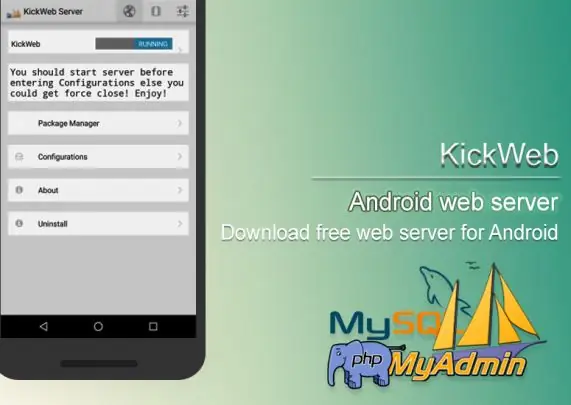

Sie müssen die folgenden zwei (kostenlosen) Apps auf Ihrem Telefon installieren.
1. KickWeb-Server (oder jeder Webserver, der PHP unterstützt).
2. BlueNMEA
Schritt 2: Installationsschritt 2
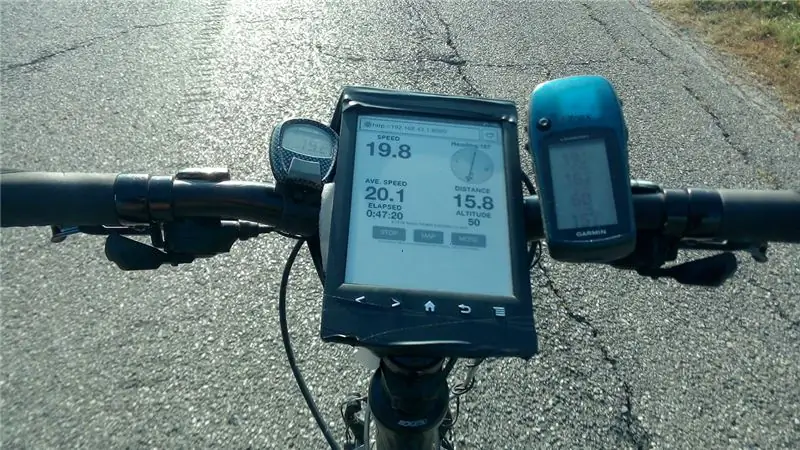
Laden Sie diese Datei herunter, entpacken Sie sie und legen Sie die Dateien auf Ihrem Telefon im Ordner htdocs Ihrer SD-Karte ab.
Dies sind die Dateien für die Webseite. Sie sollten die folgenden Dateien haben: /htdocs/index.php /htdocs/get-gps.php /htdocs/css/ccompBonW.css
Schritt 3: Installation Schritt 3 (optional)
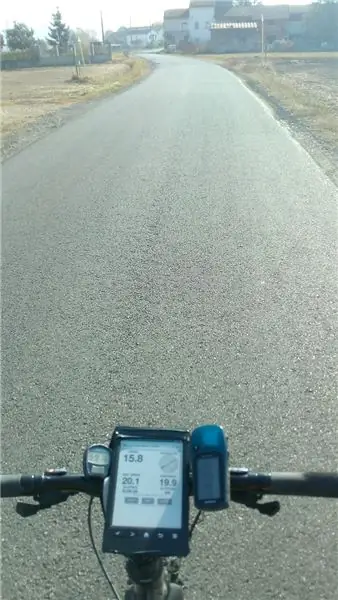
Finden Sie eine Möglichkeit, die oben genannten Apps im Hintergrund laufen zu lassen. Normalerweise müssen Sie nur den Akkuverbrauch deaktivieren (google it).
Schritt 4: Führen Sie es aus
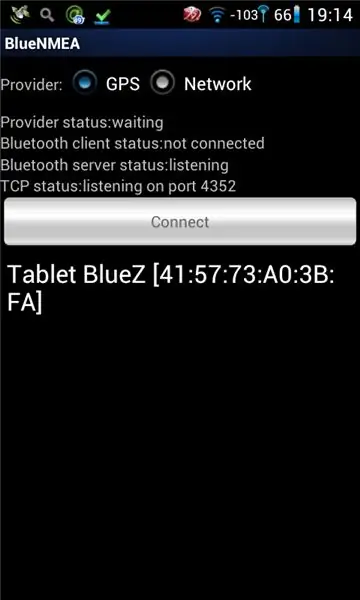
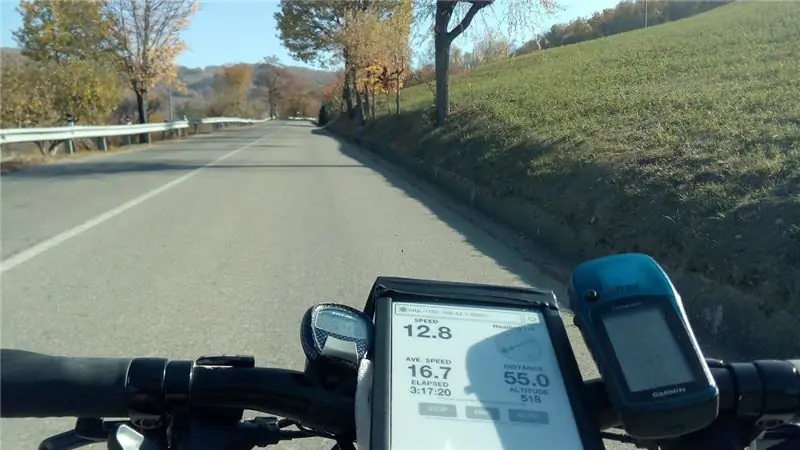
1. Aktivieren Sie den WLAN-Hotspot auf Ihrem Telefon.
2. Verbinden Sie Ihren E-Book-Reader mit dem WLAN des Telefons.
3. Öffnen Sie die beiden Apps: Kickweb-Server öffnen, dann im Hintergrund senden (mit der "Quadrat"-Taste des Telefons), BlueNMEA öffnen.
4. Legen Sie Ihr Telefon so ab, dass es ein GPS-Signal empfängt (ich kann mein Telefon in der Tasche behalten, aber das funktioniert möglicherweise nicht bei allen Telefonen).
5. Öffnen Sie den Webbrowser Ihres E-Books und navigieren Sie zur IP-Adresse des Telefons, normalerweise
192.168.43.1:8080
(Sie können es auch von Ihrem Computer aus testen). Wenn die obige Adresse nicht funktioniert, suchen Sie zum Ermitteln der IP-Adresse des Telefons nach der "Gateway" -Adresse jedes Geräts, das mit dem WLAN Ihres Telefons verbunden ist. Dies ist die IP-Adresse des Telefons. Es muss ":8080" folgen, um den Kickweb-Server zu verwenden.
6. Viel Spaß!
Wenn es nach einer Weile stoppt, müssen Sie die beiden Apps neu starten (Schritt 3 oben). [Android hat eine sehr aggressive Optimierung und stoppt die Apps, von denen es glaubt, dass sie nichts Nützliches tun.]
Lorenzo.
Mehr Infos hier
Schritt 5: Optional: Ändern Sie es
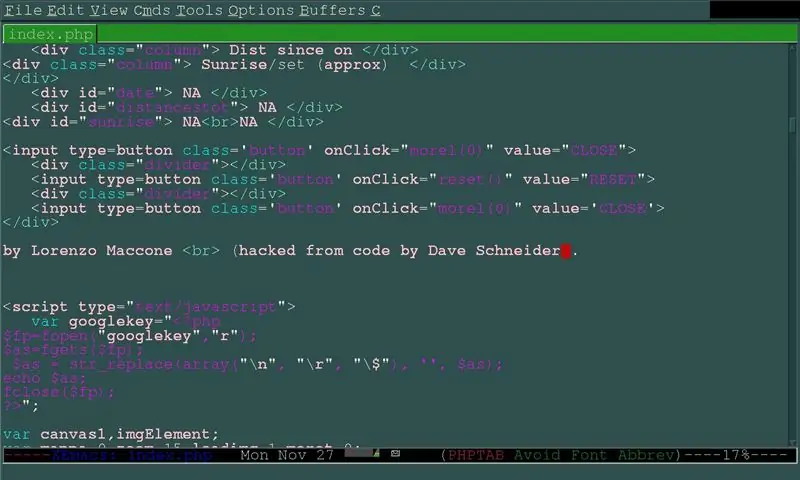
Gefällt es dir nicht? Sie möchten eine Funktion hinzufügen? Sie möchten, dass Ihre Entfernung in Lichtjahren oder Seemeilen angezeigt wird?
Öffnen Sie die Datei index.php und sehen Sie sich den Code an. Sie müssen kein Javascript kennen, um die relevanten Teile zu ändern, verwenden Sie Google und die Kommentare, um zu verstehen, was es tut, und ändern Sie es, wo Sie möchten. Es ist einfach! Sie können es sogar direkt auf Ihrem Telefon bearbeiten (z. B. mit der kostenlosen App "Turbo Editor"). Machen Sie sich keine Sorgen, dass Sie die Dinge vermasseln, wenn Sie dies tun, laden Sie es einfach erneut herunter und ersetzen Sie die Datei index.php.
Empfohlen:
So zerlegen Sie einen digitalen Messschieber und wie funktioniert ein digitaler Messschieber – wikiHow

Wie man einen digitalen Messschieber abreißt und wie ein digitaler Messschieber funktioniert: Viele Leute wissen, wie man Messschieber zum Messen verwendet. In diesem Tutorial erfahren Sie, wie Sie einen digitalen Messschieber abreißen und erklären, wie der digitale Messschieber funktioniert
So schalten Sie jedes Gerät aus der Ferne ein, z. einen Computer (mit einem Mobiltelefon): 5 Schritte

So schalten Sie jedes Gerät aus der Ferne ein, z. ein Computer (mit einem Mobiltelefon): In diesem anweisbaren zeige ich Ihnen, wie Sie ein altes Mobiltelefon in einen Fernschalter für Ihren Computer verwandeln. Für andere Geräte siehe letzter Schritt. Dies ist fast kostenlos, wenn Sie ein altes Handy und eine SIM-Karte besitzen. Was Sie brauchen: - Altes Handy (w
Wie man jedes Foto mit BeFunky Photo Editor gruselig macht – wikiHow

Wie man jedes Foto mit BeFunky Photo Editor gruselig macht: Sie können JEDES Foto (auch eines von einem süßen Kätzchen) mit dem Befunky Photo Editor gruselig machen, und so geht es!BeFunky
NODEMcu USB-Port funktioniert nicht? Laden Sie den Code mit USB auf das TTL(FTDI)-Modul in nur 2 Schritten hoch: 3 Schritte

NODEMcu USB-Port funktioniert nicht? Laden Sie den Code mit USB zum TTL (FTDI)-Modul in nur 2 Schritten hoch: Sie haben es satt, viele Drähte vom USB zum TTL-Modul an das NODEMcu anzuschließen. Befolgen Sie diese Anleitung, um den Code in nur 2 Schritten hochzuladen. Wenn der USB-Anschluss des NODEMcu funktioniert nicht, also keine Panik. Es ist nur der USB-Treiberchip oder der USB-Anschluss
So konvertieren Sie Google- oder Youtube-Videos kostenlos in fast jedes andere Medienformat – wikiHow

So konvertieren Sie Google- oder Youtube-Videos kostenlos in fast jedes andere Medienformat: In dieser Anleitung zeige ich Ihnen, wie Sie Videoinhalte von zahlreichen Websites (youtube, Google Video usw.) herunterladen und mit zwei Methoden in viele andere Formate konvertieren und Codecs. Eine andere Verwendung ist das Herunterladen von Musikvideos und das Konvertieren in MP3-Dateien
